
|
Registerkarte Laufzeit |

Eigenschaften der Objekte |
Registerkarte Solution |

|
 Registerkarte Post-Conditions
Registerkarte Post-Conditions In dieser Registerkarte können Bedingungen definiert werden, die nach Ende der Aufgabe geprüft werden. Trifft eine Bedingung zu, werden entsprechende Aktionen ausgeführt.
Ab Automation Engine Version 9.00A ersetzt diese Registerkarte die Registerkarte "Ergebnis", wobei die gleichen Funktionen möglich sind. Es steht Ihnen nun sogar eine noch größere Vielfalt an Überprüfungen und Aktionen, die nach der Aufgaben-Durchführung durchgeführt werden können, zur Verfügung.
Beim Datenbank-Update oder Laden eines Transportkoffers einer Vorversion erfolgt eine automatische Umsetzung. Das bedeutet, dass die Bedingungen und Anweisungen in der Registerkarte Post-Conditions so gesetzt werden, dass diese die selbe Funktionalität besitzen wie die Registerkarte Ergebnis in der Version 8.00A oder früher.
Werden Objekte einer älteren Version via XML importiert, ist die Umsetzung manuell zu starten. Starten Sie dazu nach dem XML-Import das Dienstprogramm AE DB Load und wählen Sie die Datei "ConvertResult.txt" aus, die sich im Ordner: CD:\DB\GENERAL\9.00A befindet.
Eine Änderung der Registerkarte mit dem Sprachmittel MODIFY_TASK ist nicht möglich!
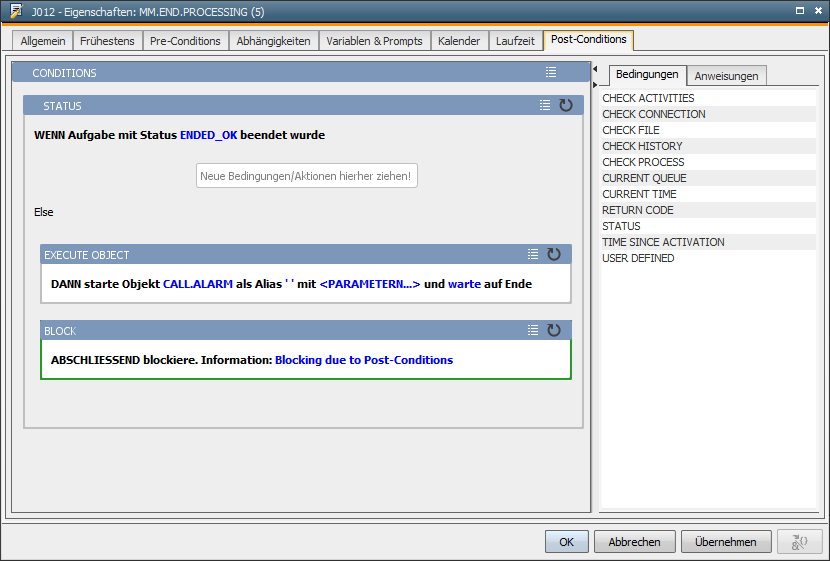
Diese Registerkarte ähnelt der Registerkarte Pre-Conditions, die ebenfalls in den Workflow-Eigenschaften zur Verfügung steht. Sie unterscheiden sich einerseits durch die zur Verfügung stehenden Bedingungen/Aktionen und andererseits durch den Zeitpunkt der Evaluierung. Die Prüfung der Registerkarte Post-Conditions erfolgt erst nach Ende der Aufgabe.
Das Fenster ist zweigeteilt: Auf der rechten Seite sehen Sie eine Liste mit den Bedingungen bzw. Anweisungen (je nachdem welche Kategorie gewählt wurde). In die linke leere Fläche können Sie nun per Drag&Drop beliebig Bedingungen und Anweisungen hinzufügen.
Es ist ebenfalls möglich, Anweisungen ohne zugehörige Bedingung anzulegen. Die Aktion wird in diesem Fall immer ausgeführt.
Bedingungs- und Anweisungs-Blöcke inklusive aller Unterblöcke und versorgten Parameter können auch kopiert und in die Registerkarte "Pre-Conditions" eingefügt werden. Verwenden Sie dazu entweder die Tastaturkürzel STRG+C, STRG+V oder das über die Schaltfläche  aufzurufende Menü.
aufzurufende Menü.
Innerhalb jedes Bedingungs-Blockes können Sie beliebig viele Anweisungen und weitere Bedingungen einfügen. Dadurch ergibt sich eine beliebige tiefe Verschachtelung.
Nach dem Hinzufügen von Blöcken sind die notwendigen Parameter, die das Verhalten und die Werte der Bedingungen und Aktionen bestimmen, anzugeben. Klicken Sie dazu auf den entsprechenden Parameternamen und füllen Sie die Felder im angezeigten Dialogfenster aus.
Als Wert für die Parameter können auch vordefinierte Variablen verwendet werden. Um die Variablen-Auswahl zu Öffnen, klicken Sie im Parameterdialog auf den Namen des Elementes (= blaue Schrift neben dem Feld). Das jeweilige Eingabefeld ändert sich daraufhin zu einem grauen Textfeld. Danach ist die Schaltfläche
 in der rechten unteren Ecke aktiv, über die der Variablenauswahl-Dialog aufgerufen werden kann.
in der rechten unteren Ecke aktiv, über die der Variablenauswahl-Dialog aufgerufen werden kann.
Für jeden Block steht ein Menü zur Verfügung, das über das Symbol  aufgerufen wird. Folgende Optionen stehen zur Verfügung:
aufgerufen wird. Folgende Optionen stehen zur Verfügung:
 -Symbol gekennzeichnet.
-Symbol gekennzeichnet.
Da die Bedingungen und Anweisungen in der Registerkarte Post-Conditions nur einmal geprüft werden, macht sich die Funktion "Einmalig" nur bemerkbar, wenn ein Wiederanlauf der Aufgabe mit der Anweisung RESTART TASK durchgeführt wird. Im Wiederanlauffall werden alle einmaligen, bereits geprüften Blöcke nicht mehr ausgewertet.
Die vordefinierte Variable &$RESTART_COUNT# und das Sprachmittel SYS_ACT_RESTART_COUNT ermitteln, wie oft eine Workflow-Aufgabe bereits über die Anweisung RESTART TASK neu gestartet wurde. Um nun zum Beispiel maximal 3 Wiederanläufe durchzuführen, ist diese vordefinierte Variable im Zusammenhang mit der Bedingung USER DEFINED einzusetzen.
Ein Beispiel dazu finden Sie in der Beispielsammlung.
Es ist auch möglich, Objekt- und PromptSet-Variablen innerhalb der Post-Conditions zu verwenden. Dabei ist nur darauf zu achten, dass die Variablen beim Aufruf der Bedingungen/Anweisungen zur Verfügung stehen. Werden die Variablen über einen oder mehrere Vorgänger im Workflow gesetzt, ist folgendes zu beachten:
Die Prüfung der Bedingungen bzw. Ausführung der Aktionen (auch Evaluierung genannt) der Registerkarte erfolgt nach Output-Scan und Post-Script. Im Gegensatz zu den Pre-Conditions werden die Post-Conditions genau einmal durchlaufen, unabhängig davon, ob eine finale Anweisung erreicht wurde oder nicht. Bei Erreichen einer finalen Anweisung endet die Evaluierung.
Während der Evaluierung wechselt die Aufgabe in den Status "Warten auf Post-Conditions".
Die Modifikation von Bedingungen zur Laufzeit ist wie bei allen anderen Eigenschaften möglich, solange die Aufgabe noch nicht beendet ist.
Die Dauer für die Abarbeitung der Bedingungsblöcke beeinflusst nicht die Laufzeitüberwachung der einzelnen Aufgabe, sondern die des Workflows.
Beachten Sie, dass Objektvariablen des Workflows für die Post-Conditions nicht erneut vererbt werden! Für die Bedingungen/Anweisungen der Post-Conditions werden somit dieselben Werte verwendet, die ursprünglich an die Workflow-Aufgabe vererbt wurden, auch wenn die Workflow-Objektvariablen in der Zwischenzeit geändert wurden.
| Bedingung | Beschreibung | Parameter |
|---|---|---|
| CHECK ACTIVITIES | Überprüfen, wie oft sich eine Aufgabe mit einem gewissen Status bzw. Statusbereich im Aktivitätenfenster befindet |
-) Alias- oder Objekt-Name -) Entspricht "grösser", "kleiner", "gleich" oder "ungleich" -) Anzahl der Ausführungen dieses Objektes -) Status
|
| CHECK CONNECTION |
Überprüfen, ob ein bestimmter Agent verfügbar ist. Bei SAP- und Datenbank-Agenten kann zusätzlich ein Verbindungs-Objekt angegeben werden. Diese Bedingung besitzt die selbe Funktion, wie das Script-Sprachmittel SYS_HOST_ALIVE. |
-) Agent Die Anzahl der Agenten wird durch die Einstellung SQLVAR_MAX_ROWS beschränkt, welche in der Variable UC_SYSTEM_SETTINGS - Systemweite Einstellungen definiert wurde. -) Verbindungsobjekt (optional) Um kein Verbindungsobjekt anzugeben, wählen Sie im Kombinationsfeld den leeren Wert aus. Der Standardwert <CONNECTION> ist nicht gültig! |
| CHECK FILE | Überprüfung, ob eine bestimmte Datei existiert |
-) Agent Beachten Sie, dass die Datei-Überprüfung nur von Betriebssystem-Agenten durchgeführt werden kann! Es kommt somit beispielsweise zu einem Fehler, wenn es sich bei der Aufgabe um einen SAP-Job handelt und Sie für den Agenten *OWN auswählen! Die Anzahl der Agenten wird durch die Einstellung SQLVAR_MAX_ROWS beschränkt, welche in der Variable UC_SYSTEM_SETTINGS - Systemweite Einstellungen definiert wurde. -) Pfad und Dateiname -) "Existiert" oder "Existiert nicht" |
| CHECK HISTORY |
Überprüft, ob ein Objekt mit einem gewissen Status in einer bestimmten Zeitspanne endete. Die Anweisung funktioniert nicht für Statistiken einer älteren Automation Engine-Version! |
-) Alias- oder Objekt-Name -) Status -) Tage -) Zeit im Format HH:MM |
| CHECK PROCESS |
Überprüft, ob ein bestimmter Prozess auf einem Rechner läuft. Nur möglich bei Windows- und UNIX-Plattformen! |
-) Prozess: PID (Prozess ID) oder Name des Prozesses
-) Status -) Agent Die Anzahl der Agenten wird durch die Einstellung SQLVAR_MAX_ROWS beschränkt, welche in der Variable UC_SYSTEM_SETTINGS - Systemweite Einstellungen definiert wurde. -) Login-Objekt Beim Wert *OWN für den Agent bzw. das Login-Objekt werden die Attribute der Aufgabe verwendet (nur möglich bei FileTransfer und Jobs). Bei FileTransfers werden die Werte der Quelle ermittelt. |
| CURRENT TIME | Überprüfen, ob sich eine bestimmte Zeit vor oder nach der aktuellen (physischen) Uhrzeit befindet, umgerechnet in die Zeitzone, mit der die Aufgabe gestartet wurde. |
-) "Vor" oder "Nach" -) Zeit im Format HH:MM:SS |
| RÜCKGABEWERT | Rückgabewert der Aufgabe überprüfen |
-) Operator:'>', '>=', '=', '<','<=' oder '<>' -) Rückgabewert für den Vergleich |
| STATUS | Endstatus der Aufgabe überprüfen |
-) Status (ENDED* - zum Beispiel: ENDED_OK) |
| TIME SINCE ACTIVATION | Überprüft die Zeit, die seit der Aktivierung der Aufgabe vergangen ist |
-) "Weniger als" oder "Mehr als" -) Zeitdauer im Format HH:MM |
| USER DEFINED | Vergleicht 2 beliebige Werte miteinander |
-) Wert 1 (Script-Literal, vordefinierte Variablen) -) Operator: '>', '>=', '=', '<','<=' oder '<>' -) Wert 2 (Script-Literal, vordefinierte Variablen) Dabei werden nur jene vordefinierten Variablen aufgelöst, deren Werte zu dem Zeitpunkt des Zugriffs verfügbar sind. Es können Variablen für System-, Objekt und Variablenobjekt-Werte verwendet werden. |
| Aktion | Beschreibung | Parameter | Finale Anweisung |
|---|---|---|---|
| ABORT |
|
-) The task's status text (optional). The status text is truncated in the Detail Window if this parameter exceeds the maximum number of 32 characters. The report displays the text in its full length. |
Yes |
| BLOCK | Aufgabe in den Blockierzustand versetzen. |
-) Status-Text der Aufgabe (Optional) Übersteigt der Parameter die Anzahl von 32 Zeichen, so wird der Statustext im Detailfenster der Aufgabe abgeschnitten. Im Report wird der Text vollständig angezeigt. |
Ja |
| CANCEL PROCESS FLOW |
Bricht den Workflow ab |
-) Workflow, der abgebrochen werden soll. *OWN - Workflow, in dem die Aufgabe läuft. -) Aufgaben des Workflows ebenfalls abbrechen? |
Ja |
| CLEAR VARIABLE | Löscht den Eintrag eines statischen Variablen-Objektes. |
-) Name des Variablen-Objektes. -) Key |
Nein |
| EXECUTE OBJECT |
Startet ein beliebiges Objekt, wobei dessen Status nicht überprüft wird. Im Script dieses Objektes sind dieUC_CAUSE - ReadBuffer versorgt und können ausgelesen werden. |
-) Objekt-Name -) Alias (Optional) -) Parameter... (Optional) -) Auf Aufgabe warten oder nicht warten? Es werden dabei immer die Variablen der Workflow-Aufgabe an das gestartete Objekt vererbt. |
Nein |
| MODIFY STATUS | Den Rückgabewert der Aufgabe ändern |
-) Rückgabewert -) Status-Text (Optional) Alphanumerische Zeichenfolge, maximal 32 Zeichen. |
Nein |
| WERT VERÖFFENTLICHEN |
Wert über eine Objektvariable veröffentlichen. Die angegebene Objektvariable wird neu erstellt, wenn noch nicht vorhanden, ansonsten erfolgt nur eine Wertzuweisung. Anschließend wird die Variable dem Workflow und somit auch den nachfolgenden Aufgaben zur Verfügung gestellt. Besitzt die selbe Funktion wie die Anweisung SET VALUE, mit dem einzigen Unterschied, dass die Objektvariable immer an den Workflow weitergegeben wird. |
-) Wert -) Variablenname Der Variablenname ist ohne führendes & anzugeben. Im Report "Post-Conditions" wird der Name ebenfalls so angezeigt. Der Zugriff im Objekt erfolgt jedoch mit &. |
|
| RESTART TASK |
Wiederanlauf der Aufgabe durchführen Beachten Sie, dass die Anweisungen und Bedingungen in der Registerkarte Pre-Conditions beim Wiederanlauf durch diese Anweisung übersprungen werden! |
Ja | |
| ROLLBACK |
Startet das Rollback der Aufgabe, des Workflows der Aufgabe oder des obersten Workflows. Betrifft auch alle untergeordneten Aufgaben. Das Rollback-Objekt wird in der Registerkarte Rollback definiert. |
-) Aufgabe, für die das Rollback durchgeführt werden soll.
|
Ja |
| SET VALUE |
Definition bzw. Wertzuweisung einer Objektvariable Die Verwendung dieser Objektvariablen (Post-Script ist ausgenommen) setzt die Einstellung "Zur Laufzeit generieren" im jeweiligen Objekt voraus! Dies ist unabhängig vom Parameter Geltungsbereich (Aufgabe oder Workflow). Ansonsten wird entweder auf eine Variable zugegriffen, die nicht existiert, oder es wird der alte Wert zurückgeliefert (wenn die Variable bereits im Objekt definiert ist). |
-) Variablenname -) Wert (Optional) -) Geltungsbereich: Aufgabe oder Workflow |
Nein |
| SET VARIABLE | Wert in ein statisches Variablen-Objektes eintragen. Bestehende Werte werden überschrieben. |
-) Name des Variablen-Objektes -) Key -) Spalte
-) Wert |
Nein |
|
Automic Documentation - Tutorials - Automic Blog - Resources - Training & Services - Automic YouTube Channel - Download Center - Support |
Copyright © 2016 Automic Software GmbH |